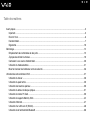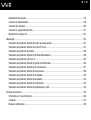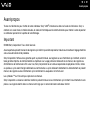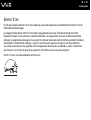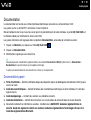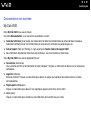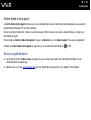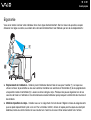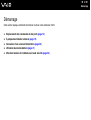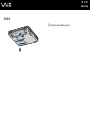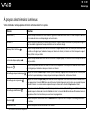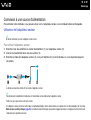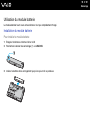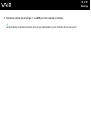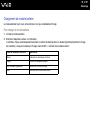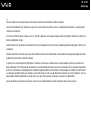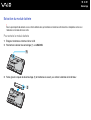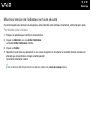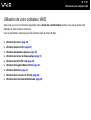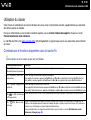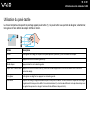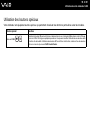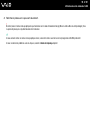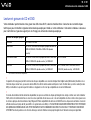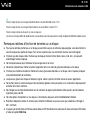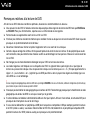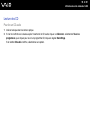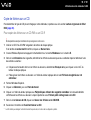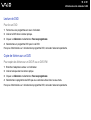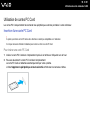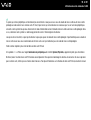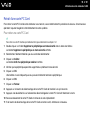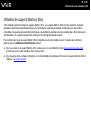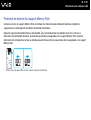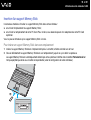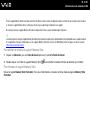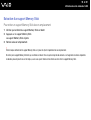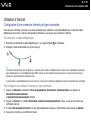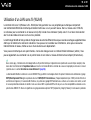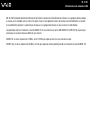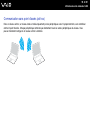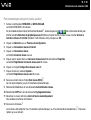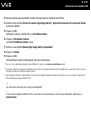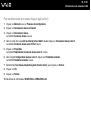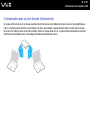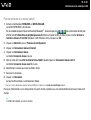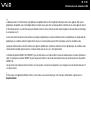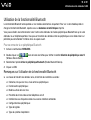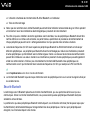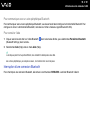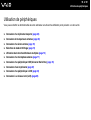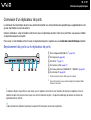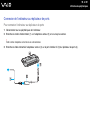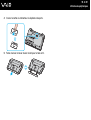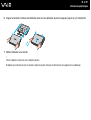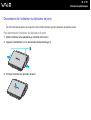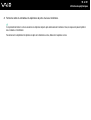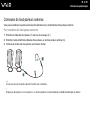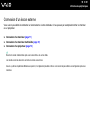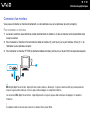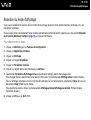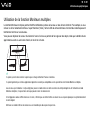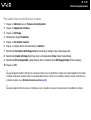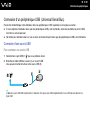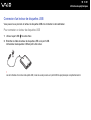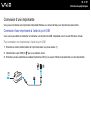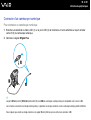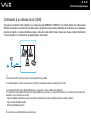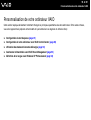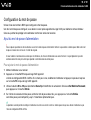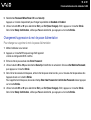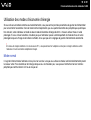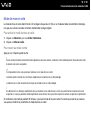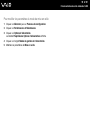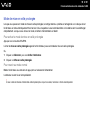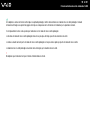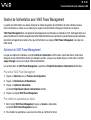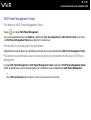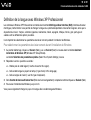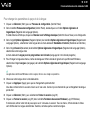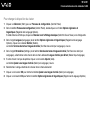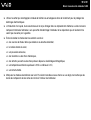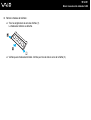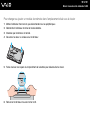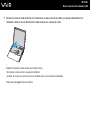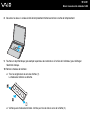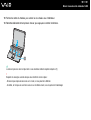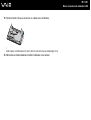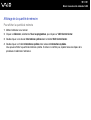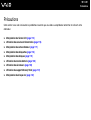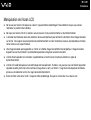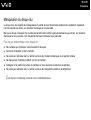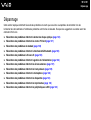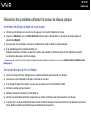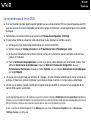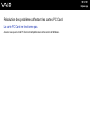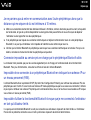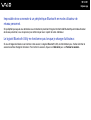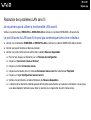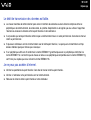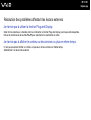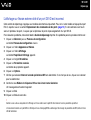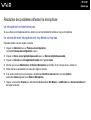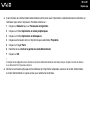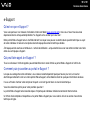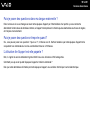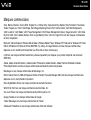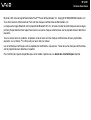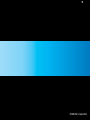2
nN
Table des matières
Avant-propos......................................................................................................................................................................5
Important......................................................................................................................................................................5
E
NERGY STAR ...............................................................................................................................................................6
Documentation.............................................................................................................................................................7
Ergonomie..................................................................................................................................................................10
Démarrage .......................................................................................................................................................................12
Emplacement des commandes et des ports..............................................................................................................13
À propos des témoins lumineux.................................................................................................................................19
Connexion à une source d'alimentation .....................................................................................................................20
Utilisation du module batterie.....................................................................................................................................21
Mise hors tension de l'ordinateur en toute sécurité....................................................................................................26
Utilisation de votre ordinateur VAIO.................................................................................................................................27
Utilisation du clavier ...................................................................................................................................................28
Utilisation du pavé tactile ...........................................................................................................................................29
Utilisation des boutons spéciaux................................................................................................................................30
Utilisation du lecteur de disque optique .....................................................................................................................31
Utilisation de cartes PC Card.....................................................................................................................................39
Utilisation de supports Memory Stick.........................................................................................................................42
Utilisation d'Internet....................................................................................................................................................47
Utilisation d'un LAN sans fil (WLAN)..........................................................................................................................48
Utilisation de la fonctionnalité Bluetooth ....................................................................................................................58

3
nN
Utilisation de périphériques..............................................................................................................................................62
Connexion d'un réplicateur de ports ..........................................................................................................................63
Connexion de haut-parleurs externes........................................................................................................................69
Connexion d'un écran externe ...................................................................................................................................70
Sélection du mode d'affichage ...................................................................................................................................74
Utilisation de la fonction Moniteurs multiples .............................................................................................................75
Connexion d'un microphone externe .........................................................................................................................77
Connexion d'un périphérique USB (Universal Serial Bus) .........................................................................................78
Connexion d'une imprimante .....................................................................................................................................81
Connexion d'un périphérique i.LINK ..........................................................................................................................83
Connexion à un réseau local (LAN) ...........................................................................................................................85
Personnalisation de votre ordinateur VAIO......................................................................................................................86
Configuration du mot de passe ..................................................................................................................................87
Configuration de votre ordinateur avec VAIO Control Center....................................................................................89
Utilisation des modes d'économie d'énergie..............................................................................................................90
Gestion de l'alimentation avec VAIO Power Management ........................................................................................95
Définition de la langue avec Windows XP Professionnel...........................................................................................98
Mise à niveau de votre ordinateur VAIO ........................................................................................................................101
Ajout et suppression de mémoire ............................................................................................................................102
Précautions ....................................................................................................................................................................114
Manipulation de l'écran LCD ....................................................................................................................................115
Utilisation des sources d'alimentation ......................................................................................................................116
Manipulation de votre ordinateur .............................................................................................................................117
Manipulation des disquettes ....................................................................................................................................118

4
nN
Manipulation des disques ........................................................................................................................................119
Utilisation du module batterie...................................................................................................................................120
Utilisation des écouteurs..........................................................................................................................................120
Utilisation du support Memory Stick.........................................................................................................................121
Manipulation du disque dur......................................................................................................................................122
Dépannage.....................................................................................................................................................................123
Résolution des problèmes affectant le lecteur de disque optique............................................................................124
Résolution des problèmes affectant les cartes PC Card..........................................................................................127
Résolution des problèmes de modem .....................................................................................................................128
Résolution des problèmes affectant la fonctionnalité Bluetooth...............................................................................130
Résolution des problèmes LAN sans fil ...................................................................................................................133
Résolution des problèmes affectant la gestion de l'alimentation .............................................................................136
Résolution des problèmes affectant les écrans externes.........................................................................................137
Résolution des problèmes affectant les haut-parleurs.............................................................................................139
Résolution des problèmes affectant le microphone .................................................................................................140
Résolution des problèmes affectant les disquettes..................................................................................................142
Résolution des problèmes affectant les imprimantes...............................................................................................143
Résolution des problèmes affectant les périphériques i.LINK..................................................................................145
Formules d'assistance....................................................................................................................................................146
Informations sur l'assistance Sony...........................................................................................................................146
e-Support .................................................................................................................................................................147
Marques commerciales............................................................................................................................................149

5
nN
Avant-propos
Avant-propos
Toutes nos félicitations pour l'achat de votre ordinateur Sony VAIO
®
et bienvenue dans ce Guide de l'utilisateur. Sony a
combiné son savoir-faire en matière d'audio, de vidéo, d'informatique et de communications pour mettre à votre disposition
un ordinateur personnel à la pointe de la technologie.
Important
© 2005 Sony Corporation. Tous droits réservés.
Aucune partie du présent manuel et des logiciels qu'il décrit ne peut être reproduite, traduite ou convertie en langage machine
sans une autorisation écrite préalable.
Sony Corporation n'offre aucune garantie quant au présent manuel, aux logiciels ou aux informations qu'il contient, et exclut
toute garantie implicite, de commerciabilité ou d'aptitude à un usage particulier découlant de ce manuel, des logiciels ou
d'informations de même nature. En aucun cas, Sony Corporation ne sera tenue responsable de préjudices fortuits, induits
ou spéciaux, qu'ils soient d'origine délictuelle ou contractuelle, ou qu'ils découlent directement ou indirectement du présent
manuel, des logiciels ou des informations qu'ils contiennent ou auxquelles ils font allusion.
Les symboles ™ ou ® ne sont pas repris dans ce manuel.
Sony Corporation se réserve le droit de modifier le présent manuel ou les informations qu'il contient à tout moment et sans
préavis. Les logiciels décrits dans ce manuel sont régis par un accord de licence utilisateur distinct.

6
nN
Avant-propos
ENERGY STAR
En tant que partenaire d'ENERGY STAR, Sony atteste que son produit répond aux recommandations d'ENERGY STAR en
matière d'économie d'énergie.
Le programme international d'E
NERGY STAR relatif aux équipements de bureau (International Energy Star Office
Equipment Program) vise à promouvoir l'utilisation d'ordinateurs et d'équipements de bureau à faible consommation
d'énergie. Ce programme encourage la mise au point et la diffusion de produits dont les fonctions permettent de réduire
efficacement la consommation d'énergie. Il s'agit d'un système ouvert auquel les entreprises sont libres d'adhérer.
Les produits concernés par ce programme sont des équipements de bureau tels qu'ordinateurs, écrans, imprimantes,
fax et copieurs. Les normes et logos de ce programme sont communs à tous les pays participants.
E
NERGY STAR est une marque déposée aux États-Unis.

7
nN
Avant-propos
Documentation
La documentation est fournie sous forme imprimée et électronique accessible sur votre ordinateur VAIO.
Les guides, fournis au format PDF, sont faciles à lire et à imprimer.
Recueil complet de tout ce qu'il vous faut savoir pour tirer pleinement parti de votre ordinateur, le portail My Club VAIO est
la référence idéale pour commencer à utiliser votre VAIO.
Les guides d'utilisateur sont regroupés dans le répertoire Documentation, accessible de la manière suivante :
1 Cliquez sur Démarrer, puis cliquez sur l'icône My Club VAIO .
2 Cliquez sur Documentation.
3 Sélectionnez le guide que vous désirez lire.
✍
Vous pouvez parcourir manuellement les guides d'utilisateur en accédant à Poste de travail > VAIO (C:) (votre lecteur C) > Documentation >
Documentation et en ouvrant le dossier qui correspond à votre langue.
Il se peut que la documentation des accessoires fournis se trouve sur un disque distinct.
Documentation papier
❑ Fiche d'installation — Décrit les différentes étapes de préparation, depuis le déballage de votre ordinateur VAIO jusqu'à
sa mise en route.
❑ Guide des caractéristiques — Contient le tableau des caractéristiques techniques de votre ordinateur et la liste des
logiciels fournis.
❑ Guide de dépannage — Contient des solutions aux problèmes courants.
❑ Guide de réinstallation — Contient des instructions sur la restauration de votre ordinateur en cas de nécessité.
❑ Documents contenant les informations suivantes : conditions de la GARANTIE, Guide des réglementations de
sécurité, Guide des règlements relatifs aux modems, Guide des réglementations Technologie LAN sans fil et
Guide des réglementations Bluetooth.

8
nN
Avant-propos
Documentation non imprimée
My Club VAIO
Dans My Club VAIO vous pouvez trouver :
Via l'icône Documentation, vous avez accès aux éléments suivants :
❑ Guide de l'utilisateur (User Guide). Ce manuel décrit en détail les fonctionnalités de votre ordinateur et explique
notamment comment utiliser ces fonctionnalités en toute sécurité, connecter des périphériques, etc.
❑ Aide & Support (Help and Training). Il s'agit du portail du Centre d'aide et de support VAIO.
❑ Des informations importantes concernant votre ordinateur, sous la forme d'avis et d'annonces.
Dans My Club VAIO vous pouvez également trouver :
❑ Accessoires (Accesories)
Vous souhaitez enrichir les fonctionnalités de votre ordinateur ? Cliquez sur cette icône et découvrez nos accessoires
compatibles.
❑ Logiciels (Software)
Envie de créativité ? Cliquez sur cette icône pour obtenir un aperçu des logiciels et des options de mise à niveau
correspondantes.
❑ Papiers peints (Wallpapers)
Cliquez sur cette icône pour découvrir les magnifiques papiers peints Sony et Club VAIO.
❑ Liens (Links)
Cliquez sur cette icône pour accéder aux sites Web Sony et Club VAIO les plus visités.

9
nN
Avant-propos
Centre d'aide et de support
Le Centre d'aide et de support constitue une source complète de conseils, didacticiels et de d'exemples qui vous aident à
utiliser Microsoft Windows XP et votre ordinateur.
Utilisez la fonction Rechercher, l'index ou le sommaire pour afficher toutes les ressources d'aide Windows, y compris les
informations en ligne.
Pour accéder au Centre d'aide et de support, cliquez sur Démarrer, puis sur Aide et support. Vous pouvez également
accéder au Centre d'aide et de support en appuyant sur les touches Microsoft Windows et F1.
Sources supplémentaires
❑ Consultez les fichiers d'aide en ligne du logiciel que vous utilisez pour obtenir des informations détaillées sur les
fonctionnalités et le dépannage.
❑ Rendez-vous sur le site www.club-vaio.com
pour les didacticiels en ligne relatifs à vos logiciels VAIO préférés.

10
nN
Avant-propos
Ergonomie
Vous serez amené à utiliser votre ordinateur dans divers types d'environnement. Dans la mesure du possible, essayez
d'observer les règles suivantes, aussi bien dans votre environnement de travail habituel que lors de vos déplacements :
❑ Emplacement de l'ordinateur – Veillez à placer l'ordinateur bien en face de vous pour travailler (1). Lorsque vous
utilisez le clavier, le pavé tactile ou une souris externe, maintenez vos avant-bras à l'horizontale (2) et vos poignets dans
une position neutre et confortable (3). Laissez vos bras le long du corps. Prévoyez des pauses régulières lors de vos
sessions de travail sur l'ordinateur. Une utilisation excessive de l'ordinateur peut provoquer la contraction des muscles et
des tendons.
❑ Mobilier et position du corps – Installez-vous sur un siège muni d'un bon dossier. Réglez le niveau du siège de sorte
que vos pieds reposent bien à plat sur le sol. Pour un meilleur confort, utilisez un repose-pied. Asseyez-vous de façon
détendue, tenez-vous droit et évitez de vous courber vers l'avant ou de vous incliner excessivement vers l'arrière.

11
nN
Avant-propos
❑ Inclinaison de l'écran – Modifiez l'inclinaison de l'écran jusqu'à ce que vous trouviez la position qui vous convient le
mieux. Une orientation optimale de l'écran réduit la fatigue oculaire et musculaire. N'oubliez pas de régler également la
luminosité de votre écran.
❑ Éclairage – Choisissez un emplacement où les fenêtres et l'éclairage ne produisent pas de reflets sur l'écran. Utilisez un
éclairage indirect pour éviter la formation de points lumineux sur l'écran. Vous pouvez également réduire les reflets au
moyen de certains accessoires. Vous travaillerez plus confortablement et plus vite sous un bon éclairage.
❑ Positionnement d'un écran externe – Un écran externe doit être placé à une distance confortable pour les yeux.
Assurez-vous que l'écran se trouve au niveau des yeux ou légèrement en dessous lorsque vous êtes assis devant le
moniteur.

12
nN
Démarrage
Démarrage
Cette section explique comment commencer à utiliser votre ordinateur VAIO.
❑ Emplacement des commandes et des ports (page 13)
❑ À propos des témoins lumineux (page 19)
❑ Connexion d'une source d'alimentation (page 20)
❑ Utilisation du module batterie (page 21)
❑ Mise hors tension de l'ordinateur en toute sécurité (page 26)

13
nN
Démarrage
Emplacement des commandes et des ports
Prenez quelques minutes pour identifier les commandes et les ports illustrés dans les pages suivantes.
!
Il se peut que les éléments illustrés ci-après soient différents de ceux dont vous disposez en fonction du modèle de votre ordinateur et du pays dans
lequel vous résidez.
Avant
A Bouton S1 (page 30)
B Bouton S2 (page 30)
C Témoin de la fonction Verrouillage du pavé numérique (page 19)
D Témoin de la fonction Verr Maj (page 19)
E Témoin de la fonction Verrouillage du défilement (page 19)
F Écran LCD (page 115)
G Clavier (page 28)
H Pavé tactile (page 29)
I Témoin d'alimentation (page 19)
J Témoin de la batterie (page 19)
K Témoin du disque dur (page 19)
L Témoin du lecteur de disque optique (page 19)
M Témoin du support Memory Stick (page 19)
N Témoin WLAN (LAN sans fil)
*
(page 19)
O Témoin Bluetooth
*
(page 19)
P Commutateur WIRELESS
*
(page 19)
* Les fonctionnalités LAN sans fil et Bluetooth sont disponibles sur les
modèles sélectionnés uniquement.

14
nN
Démarrage
A
Haut-parleurs
B Bouton d'alimentation
C Lecteur de disque optique (page 31)
D Orifice d'éjection manuelle (page 124)
E Touche d'éjection du disque (page 31)
F Emplacement du support Memory Stick
*
(page 42)
G Orifice d'aération
* Votre ordinateur prend en charge les supports Memory Stick Duo et
Memory Stick Pro haut débit et haute capacité.

19
nN
Démarrage
À propos des témoins lumineux
Votre ordinateur est équipé des témoins lumineux décrits ci-après.
Témoin Fonction
Alimentation 1 S'allume lorsque l'ordinateur est sous tension, clignote en mode de mise en veille et s'éteint lorsque l'ordinateur
est en mode de mise en veille prolongée ou hors tension.
Batterie e S'allume lorsque l'ordinateur est alimenté par la batterie, clignote lorsque la batterie est presque déchargée et
émet un double clignotement lorsque la batterie est en cours de charge.
Memory Stick Pro/Duo
S'allume lorsque des données sont lues ou écrites sur le support Memory Stick. (N'activez pas le mode de mise
en veille ou n'éteignez pas l'ordinateur lorsque ce témoin est allumé.) Le témoin est éteint lorsque le support
Memory Stick n'est pas utilisé.
Lecteur de disque optique
S'allume lorsque des données sont lues ou écrites sur le disque optique. Le témoin est éteint lorsque ce dernier
n'est pas utilisé.
Disque dur
S'allume lorsque des données sont lues ou écrites sur le disque dur. N'activez pas le mode de mise en veille
ou n'éteignez pas l'ordinateur lorsque ce témoin est allumé.
Verrouillage du pavé numérique
Appuyez sur la touche Num Lk pour activer le pavé numérique. Appuyez une seconde fois sur la touche pour
désactiver le pavé numérique. Lorsque le pavé numérique est désactivé, le témoin est éteint.
Verrouillage des majuscules
Appuyez sur la touche Caps Lock pour saisir des lettres majuscules. Les lettres s'inscrivent en minuscules si
vous appuyez sur la touche Shift alors que le témoin est allumé. Appuyez sur la touche une seconde fois pour
éteindre le témoin. La saisie normale reprend lorsque le témoin de la fonction Caps Lock est éteint.
Verrouillage du défilement
Appuyez sur la touche Scr Lk pour modifier la façon dont vous faites défiler l'affichage. Le défilement normal
reprend lorsque le témoin de la fonction Scr Lk est éteint. La touche Scr Lk fonctionne différemment selon le
programme utilisé et ne fonctionne pas avec tous les programmes.
Bluetooth
*
S'allume lorsque le commutateur sans fil WIRELESS est en position ON et lorsque la technologie Bluetooth
est activée.
WIRELESS LAN S'allume lorsque la fonction LAN sans fil est activée.
* Sur modèles sélectionnés uniquement.

20
nN
Démarrage
Connexion à une source d'alimentation
Pour alimenter votre ordinateur, vous pouvez utiliser soit un adaptateur secteur, soit un module batterie rechargeable.
Utilisation de l'adaptateur secteur
✍
N'utilisez l'ordinateur qu'avec l'adaptateur secteur fourni.
Pour utiliser l'adaptateur secteur
1 Branchez l'une des extrémités du cordon d'alimentation (1) sur l'adaptateur secteur (3).
2 Insérez l'autre extrémité dans une prise secteur (2).
3 Branchez le câble de l'adaptateur secteur (3) sur le port d'entrée CC (4) de l'ordinateur ou sur le réplicateur de ports
(en option).
!
La forme du connecteur d'entrée CC varie selon l'adaptateur secteur.
✍
Pour déconnecter complètement l'ordinateur de l'alimentation secteur, débranchez l'adaptateur secteur.
Veillez à ce que la prise secteur soit facile d'accès.
Si l'adaptateur secteur doit rester inutilisé pour une période prolongée, mettez votre ordinateur en mode de mise en veille prolongée. Voir la section
Mode de mise en veille prolongée (page 93). Ce mode d'économie d'énergie vous permet de gagner du temps en comparaison de la fermeture de
l'ordinateur par la procédure normale.
La page est en cours de chargement...
La page est en cours de chargement...
La page est en cours de chargement...
La page est en cours de chargement...
La page est en cours de chargement...
La page est en cours de chargement...
La page est en cours de chargement...
La page est en cours de chargement...
La page est en cours de chargement...
La page est en cours de chargement...
La page est en cours de chargement...
La page est en cours de chargement...
La page est en cours de chargement...
La page est en cours de chargement...
La page est en cours de chargement...
La page est en cours de chargement...
La page est en cours de chargement...
La page est en cours de chargement...
La page est en cours de chargement...
La page est en cours de chargement...
La page est en cours de chargement...
La page est en cours de chargement...
La page est en cours de chargement...
La page est en cours de chargement...
La page est en cours de chargement...
La page est en cours de chargement...
La page est en cours de chargement...
La page est en cours de chargement...
La page est en cours de chargement...
La page est en cours de chargement...
La page est en cours de chargement...
La page est en cours de chargement...
La page est en cours de chargement...
La page est en cours de chargement...
La page est en cours de chargement...
La page est en cours de chargement...
La page est en cours de chargement...
La page est en cours de chargement...
La page est en cours de chargement...
La page est en cours de chargement...
La page est en cours de chargement...
La page est en cours de chargement...
La page est en cours de chargement...
La page est en cours de chargement...
La page est en cours de chargement...
La page est en cours de chargement...
La page est en cours de chargement...
La page est en cours de chargement...
La page est en cours de chargement...
La page est en cours de chargement...
La page est en cours de chargement...
La page est en cours de chargement...
La page est en cours de chargement...
La page est en cours de chargement...
La page est en cours de chargement...
La page est en cours de chargement...
La page est en cours de chargement...
La page est en cours de chargement...
La page est en cours de chargement...
La page est en cours de chargement...
La page est en cours de chargement...
La page est en cours de chargement...
La page est en cours de chargement...
La page est en cours de chargement...
La page est en cours de chargement...
La page est en cours de chargement...
La page est en cours de chargement...
La page est en cours de chargement...
La page est en cours de chargement...
La page est en cours de chargement...
La page est en cours de chargement...
La page est en cours de chargement...
La page est en cours de chargement...
La page est en cours de chargement...
La page est en cours de chargement...
La page est en cours de chargement...
La page est en cours de chargement...
La page est en cours de chargement...
La page est en cours de chargement...
La page est en cours de chargement...
La page est en cours de chargement...
La page est en cours de chargement...
La page est en cours de chargement...
La page est en cours de chargement...
La page est en cours de chargement...
La page est en cours de chargement...
La page est en cours de chargement...
La page est en cours de chargement...
La page est en cours de chargement...
La page est en cours de chargement...
La page est en cours de chargement...
La page est en cours de chargement...
La page est en cours de chargement...
La page est en cours de chargement...
La page est en cours de chargement...
La page est en cours de chargement...
La page est en cours de chargement...
La page est en cours de chargement...
La page est en cours de chargement...
La page est en cours de chargement...
La page est en cours de chargement...
La page est en cours de chargement...
La page est en cours de chargement...
La page est en cours de chargement...
La page est en cours de chargement...
La page est en cours de chargement...
La page est en cours de chargement...
La page est en cours de chargement...
La page est en cours de chargement...
La page est en cours de chargement...
La page est en cours de chargement...
La page est en cours de chargement...
La page est en cours de chargement...
La page est en cours de chargement...
La page est en cours de chargement...
La page est en cours de chargement...
La page est en cours de chargement...
La page est en cours de chargement...
La page est en cours de chargement...
La page est en cours de chargement...
La page est en cours de chargement...
La page est en cours de chargement...
La page est en cours de chargement...
La page est en cours de chargement...
La page est en cours de chargement...
La page est en cours de chargement...
La page est en cours de chargement...
La page est en cours de chargement...
La page est en cours de chargement...
La page est en cours de chargement...
La page est en cours de chargement...
-
 1
1
-
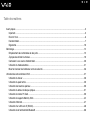 2
2
-
 3
3
-
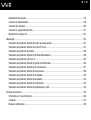 4
4
-
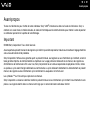 5
5
-
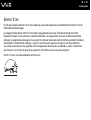 6
6
-
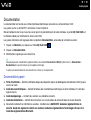 7
7
-
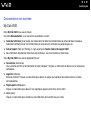 8
8
-
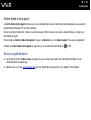 9
9
-
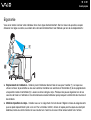 10
10
-
 11
11
-
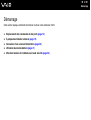 12
12
-
 13
13
-
 14
14
-
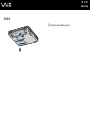 15
15
-
 16
16
-
 17
17
-
 18
18
-
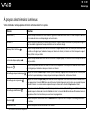 19
19
-
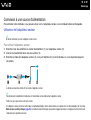 20
20
-
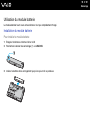 21
21
-
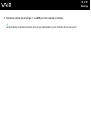 22
22
-
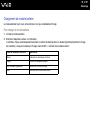 23
23
-
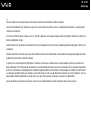 24
24
-
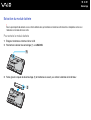 25
25
-
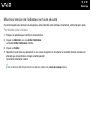 26
26
-
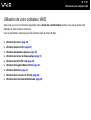 27
27
-
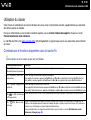 28
28
-
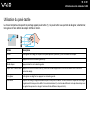 29
29
-
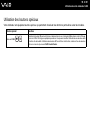 30
30
-
 31
31
-
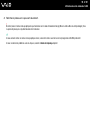 32
32
-
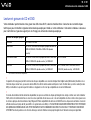 33
33
-
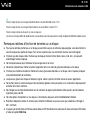 34
34
-
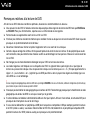 35
35
-
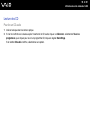 36
36
-
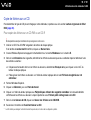 37
37
-
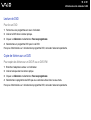 38
38
-
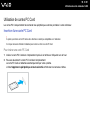 39
39
-
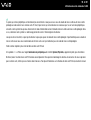 40
40
-
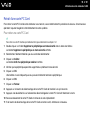 41
41
-
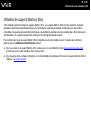 42
42
-
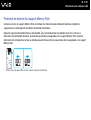 43
43
-
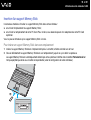 44
44
-
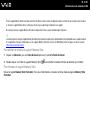 45
45
-
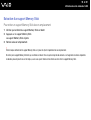 46
46
-
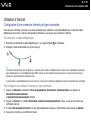 47
47
-
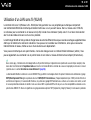 48
48
-
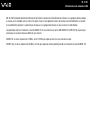 49
49
-
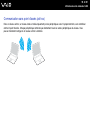 50
50
-
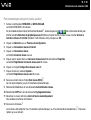 51
51
-
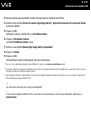 52
52
-
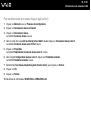 53
53
-
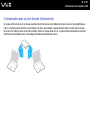 54
54
-
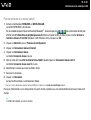 55
55
-
 56
56
-
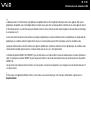 57
57
-
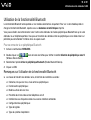 58
58
-
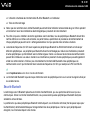 59
59
-
 60
60
-
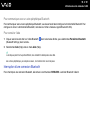 61
61
-
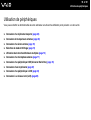 62
62
-
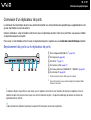 63
63
-
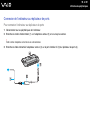 64
64
-
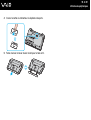 65
65
-
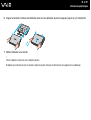 66
66
-
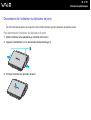 67
67
-
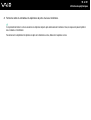 68
68
-
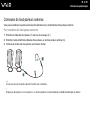 69
69
-
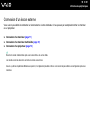 70
70
-
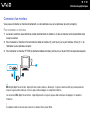 71
71
-
 72
72
-
 73
73
-
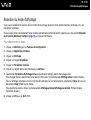 74
74
-
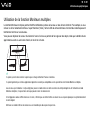 75
75
-
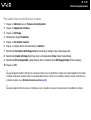 76
76
-
 77
77
-
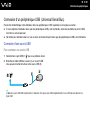 78
78
-
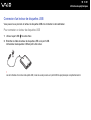 79
79
-
 80
80
-
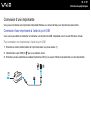 81
81
-
 82
82
-
 83
83
-
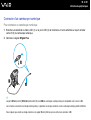 84
84
-
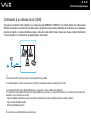 85
85
-
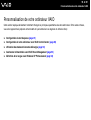 86
86
-
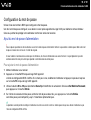 87
87
-
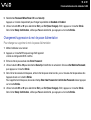 88
88
-
 89
89
-
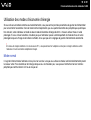 90
90
-
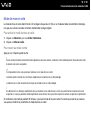 91
91
-
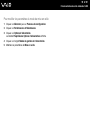 92
92
-
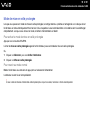 93
93
-
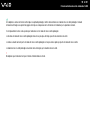 94
94
-
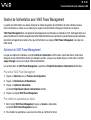 95
95
-
 96
96
-
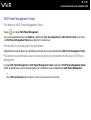 97
97
-
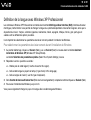 98
98
-
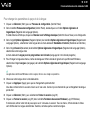 99
99
-
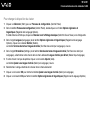 100
100
-
 101
101
-
 102
102
-
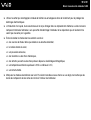 103
103
-
 104
104
-
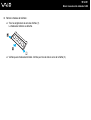 105
105
-
 106
106
-
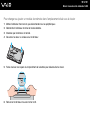 107
107
-
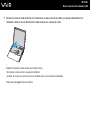 108
108
-
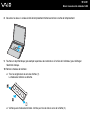 109
109
-
 110
110
-
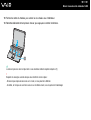 111
111
-
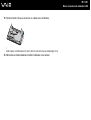 112
112
-
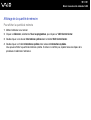 113
113
-
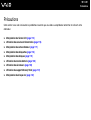 114
114
-
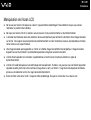 115
115
-
 116
116
-
 117
117
-
 118
118
-
 119
119
-
 120
120
-
 121
121
-
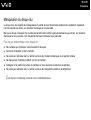 122
122
-
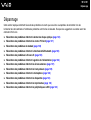 123
123
-
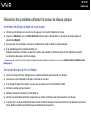 124
124
-
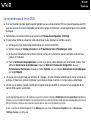 125
125
-
 126
126
-
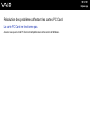 127
127
-
 128
128
-
 129
129
-
 130
130
-
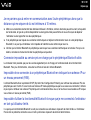 131
131
-
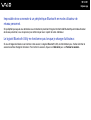 132
132
-
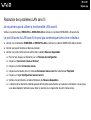 133
133
-
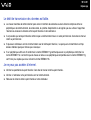 134
134
-
 135
135
-
 136
136
-
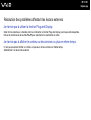 137
137
-
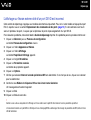 138
138
-
 139
139
-
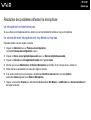 140
140
-
 141
141
-
 142
142
-
 143
143
-
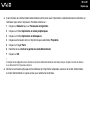 144
144
-
 145
145
-
 146
146
-
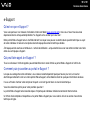 147
147
-
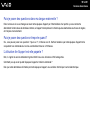 148
148
-
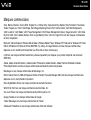 149
149
-
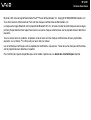 150
150
-
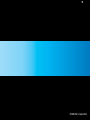 151
151
Sony VGN-S5M Mode d'emploi
- Catégorie
- Des cahiers
- Taper
- Mode d'emploi
Documents connexes
-
Sony VGN-TX5XTN Mode d'emploi
-
Sony VGN-BX196SP Mode d'emploi
-
Sony VGN-TX1XRP Mode d'emploi
-
Sony VPCZ13C5E Mode d'emploi
-
Sony VPCZ12E7E Le manuel du propriétaire
-
Sony VGN-FJ1S Mode d'emploi
-
Sony VGN-C1S Mode d'emploi
-
Sony VGN-FS485B Mode d'emploi
-
Sony VGN-FJ3M Mode d'emploi
-
Sony VGN-TX2XRP Mode d'emploi